Pertanyaan
Masalah: Bagaimana cara memperbaiki kesalahan aplikasi Xbox 0x87e00005 di Windows?
Halo. Saya telah mencoba menginstal gim video di PC Windows 11 saya, tetapi saya terus menerima kesalahan 0x87e00005 di aplikasi Xbox. Apa yang harus saya lakukan?
Jawaban Terpecahkan
Windows adalah sistem operasi paling populer di kalangan gamer. Alasan utama di balik ini adalah bahwa pengguna dapat menyesuaikan komponen perangkat keras agar sesuai dengan kebutuhan mereka. Windows juga memiliki aplikasi Xbox yang memungkinkan orang memainkan game konsol di PC mereka, dan mengobrol dengan teman.
Namun, terkadang Windows menyebabkan masalah saat mencoba menginstal game baru. Baru-baru ini, pengguna melaporkan menerima kesalahan 0x87e00005. Mereka melaporkan tidak dapat mengunduh game apa pun dari aplikasi Xbox dan Microsoft Store. Masalah ini tampaknya disebabkan oleh Layanan Gaming.
Layanan Game terkait dengan pembaruan Game Core ke UWP[1] dan Xbox Live. Secara teori, mereka seharusnya memungkinkan Windows Store untuk bekerja lebih baik dan membantu penginstalan program besar melalui Microsoft Store. Untuk alasan apa pun, terkadang Layanan Permainan berhenti berfungsi dengan baik dan mencegah orang memasang video game.
Dalam panduan ini, Anda akan menemukan 6 langkah yang dapat membantu Anda memperbaiki kesalahan aplikasi Xbox 0x87e00005 di Windows. Jika Anda tidak ingin melalui proses pemecahan masalah yang panjang, Anda dapat menggunakan alat pemeliharaan seperti gambar ulangMesin Cuci Mac X9 yang dapat memperbaiki sebagian besar kesalahan sistem, BSOD,[2] file rusak, dan registri[3] masalah. Jika tidak, ikuti petunjuk langkah demi langkah di bawah ini.

Solusi 1. Instal Pembaruan Windows
Untuk memperbaiki sistem yang rusak, Anda harus membeli versi berlisensi dari gambar ulang gambar ulang.
- Tekan Tombol Windows + I bersama-sama untuk membuka Pengaturan Windows
- Gulir ke bawah dan pilih Pembaruan & Keamanan

- Sekarang klik Periksa pembaruan
- Unduh dan instal jika Anda melihat ada yang tersedia
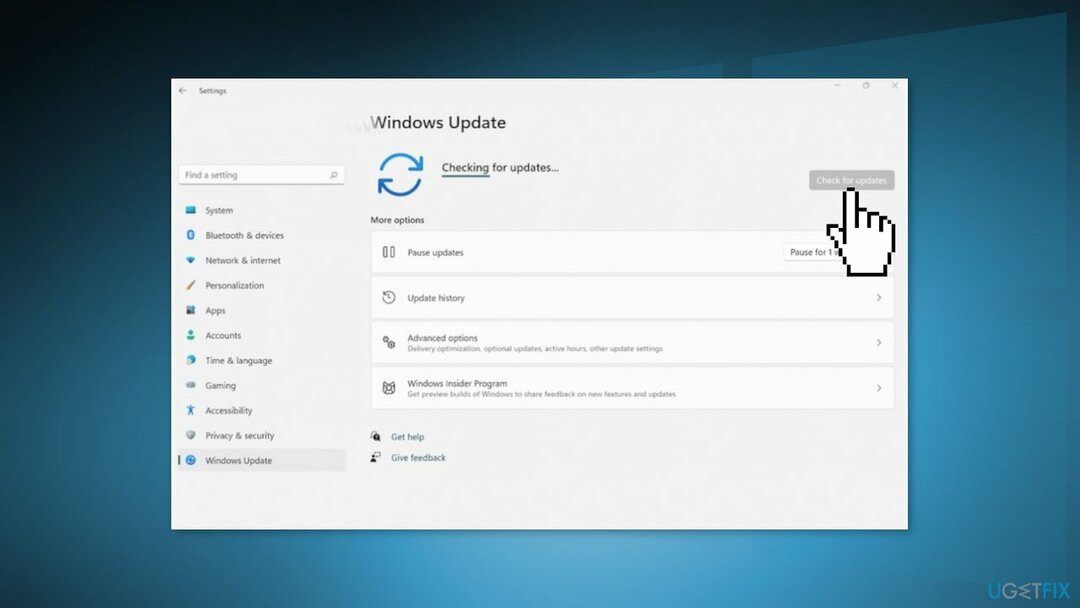
Solusi 2. Gunakan Pemulihan Sistem
Untuk memperbaiki sistem yang rusak, Anda harus membeli versi berlisensi dari gambar ulang gambar ulang.
- Buka menu Mulai, ketik
memulihkan, dan klik Buat titik pemulihan - Klik Pemulihan Sistem, lalu ikuti petunjuknya hingga Anda dapat memilih titik pemulihan
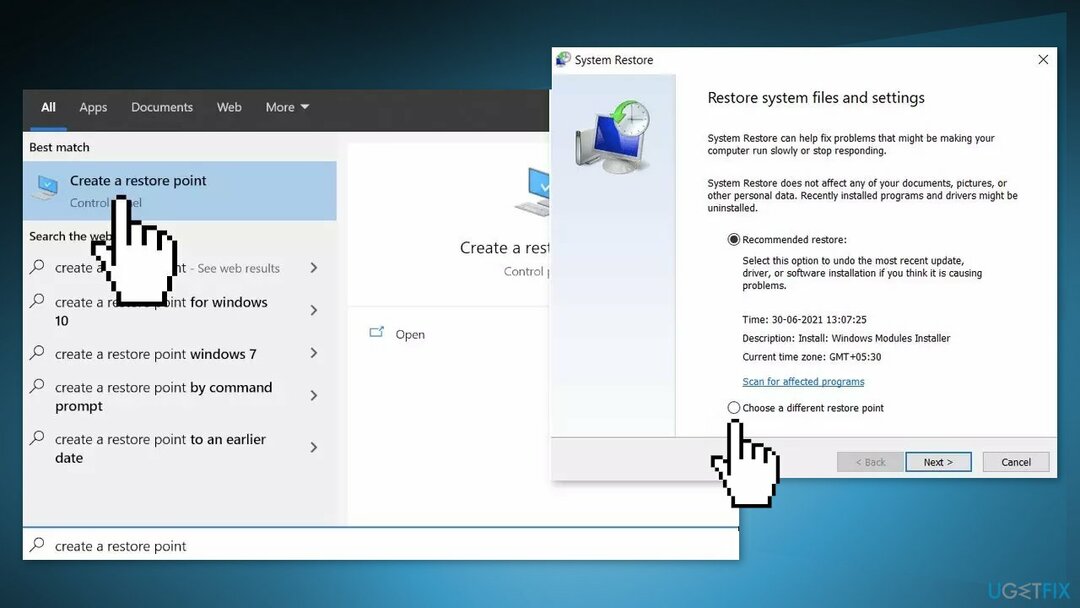
- Pilih yang Anda inginkan (idealnya sebelum masalah instalasi dimulai) dan lanjutkan prosesnya
Solusi 3. Setel ulang Toko Microsoft
Untuk memperbaiki sistem yang rusak, Anda harus membeli versi berlisensi dari gambar ulang gambar ulang.
- Klik kanan pada Awal dan pilih Aplikasi & Fitur
- Gulir ke bawah untuk menemukan Toko Microsoft dan klik Opsi lanjutan
- Klik Mengatur ulang
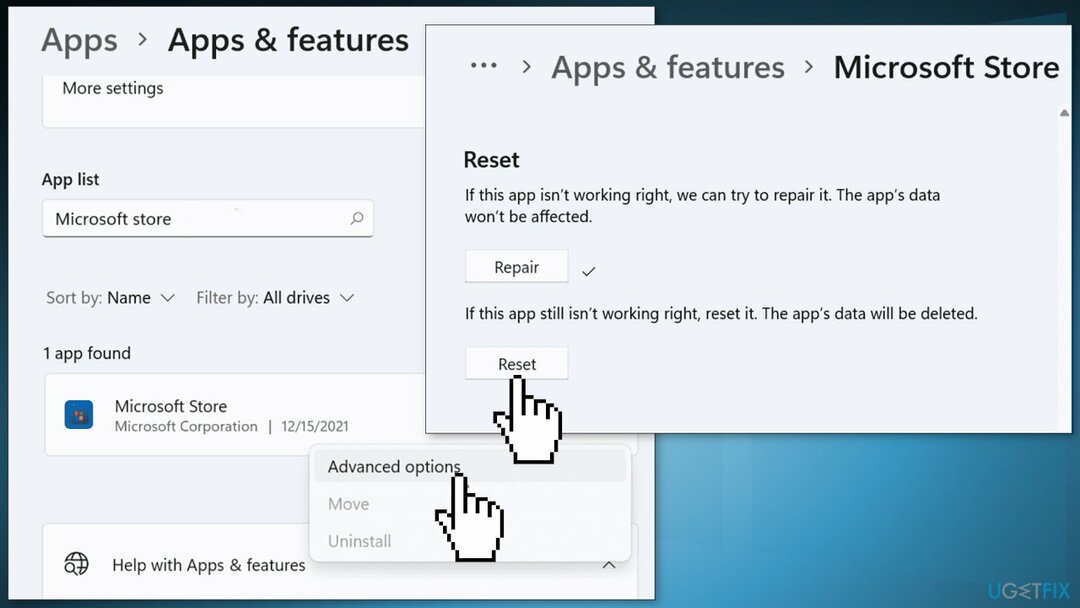
Solusi 4. Gunakan Windows Powershell
Untuk memperbaiki sistem yang rusak, Anda harus membeli versi berlisensi dari gambar ulang gambar ulang.
- Meluncurkan PowerShell sebagai Administrator
- Ketik perintah berikut dan tekan Memasuki setelah masing-masing:
get-appxpackage Microsoft. Layanan Game | hapus-AppxPackage -allusers
mulai ms-windows-store://pdp/?productid=9MWPM2CQNLHN
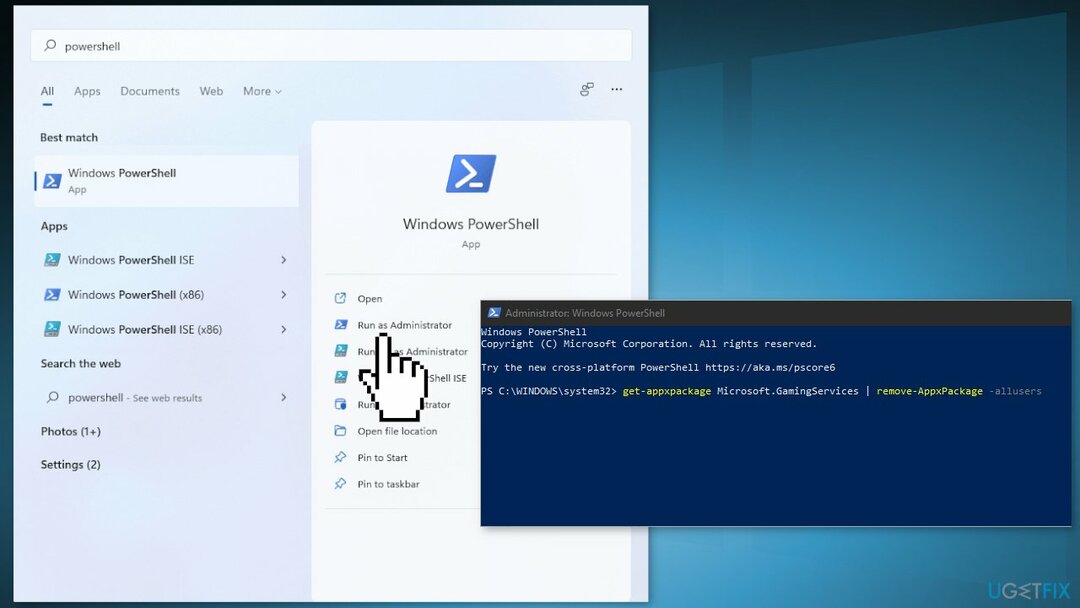
- Tutup jendela dan periksa apakah masalah tetap ada
Solusi 5. Edit Registri Windows
Untuk memperbaiki sistem yang rusak, Anda harus membeli versi berlisensi dari gambar ulang gambar ulang.
- Buka Editor Registri
- Pergi ke HKEY_LOCAL_MACHINE -> SISTEM -> CurrentControlSet -> Layanan
- Menghapus Layanan Game dan Layanan Permainan. Bersih
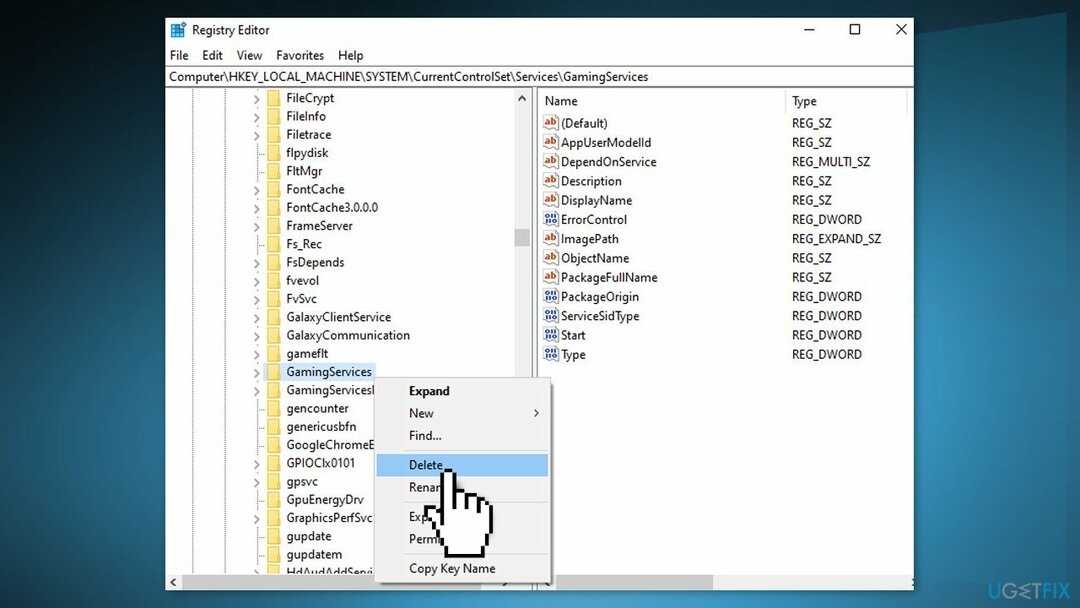
- Mengulang kembali komputer Anda
- Pergi ke Anda Toko Jendela dan klik menunya
- Pergi ke Unduhan dan Pembaruan dan klik Periksa pembaruan
- Instal pembaruan jika ada yang tersedia
- Layanan Permainan harus dipasang sekarang tanpa masalah
- Periksa apakah masalahnya telah diperbaiki
Solusi 6. Setel ulang Windows
Untuk memperbaiki sistem yang rusak, Anda harus membeli versi berlisensi dari gambar ulang gambar ulang.
- Memilih Awal tombol yang terletak di Bilah tugas dan klik Pengaturan
- Pilih Sistem dan klik Pemulihan
- tekan Setel ulang PC tombol
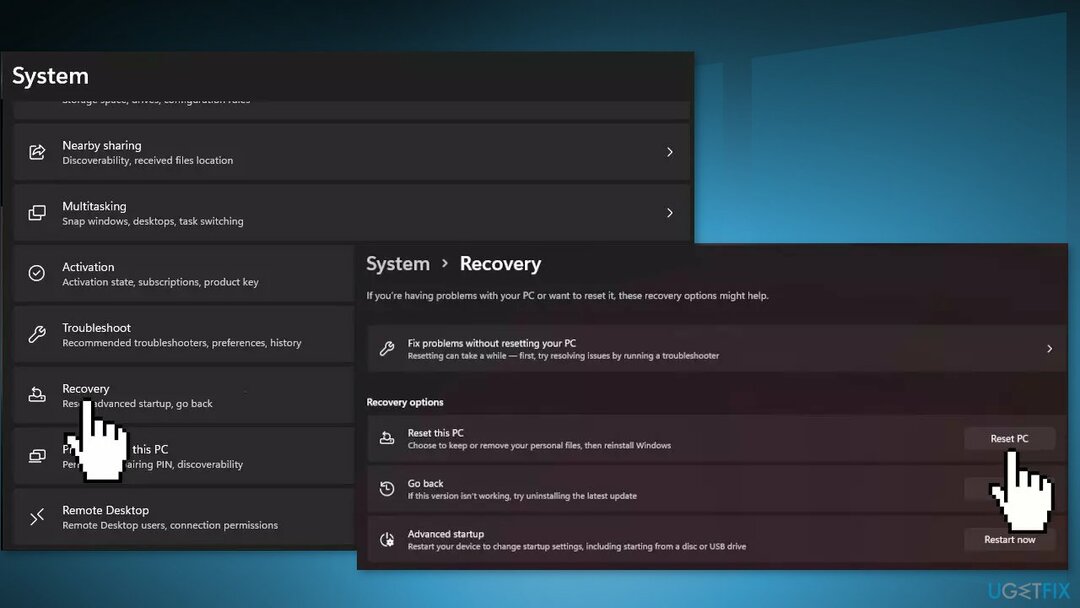
- Klik Simpan file saya jika Anda tidak ingin kehilangan mereka
- Klik Lanjut, kemudian Mengatur ulang, dan Windows 11 akan memulai proses penginstalan ulang
Perbaiki Kesalahan Anda secara otomatis
tim ugetfix.com mencoba melakukan yang terbaik untuk membantu pengguna menemukan solusi terbaik untuk menghilangkan kesalahan mereka. Jika Anda tidak ingin bersusah payah dengan teknik perbaikan manual, silakan gunakan perangkat lunak otomatis. Semua produk yang direkomendasikan telah diuji dan disetujui oleh para profesional kami. Alat yang dapat Anda gunakan untuk memperbaiki kesalahan Anda tercantum di bawah ini:
Menawarkan
lakukan sekarang!
Unduh PerbaikiKebahagiaan
Menjamin
lakukan sekarang!
Unduh PerbaikiKebahagiaan
Menjamin
Jika Anda gagal memperbaiki kesalahan Anda menggunakan Reimage, hubungi tim dukungan kami untuk mendapatkan bantuan. Tolong, beri tahu kami semua detail yang menurut Anda harus kami ketahui tentang masalah Anda.
Proses perbaikan yang dipatenkan ini menggunakan database 25 juta komponen yang dapat menggantikan file yang rusak atau hilang di komputer pengguna.
Untuk memperbaiki sistem yang rusak, Anda harus membeli versi berlisensi dari gambar ulang alat penghapus malware.

Cegah situs web, ISP, dan pihak lain melacak Anda
Untuk tetap sepenuhnya anonim dan mencegah ISP dan pemerintah dari mata-mata pada Anda, Anda harus mempekerjakan Akses Internet Pribadi VPN. Ini akan memungkinkan Anda untuk terhubung ke internet saat sepenuhnya anonim dengan mengenkripsi semua informasi, mencegah pelacak, iklan, serta konten berbahaya. Yang terpenting, Anda akan menghentikan kegiatan pengawasan ilegal yang dilakukan NSA dan lembaga pemerintah lainnya di belakang Anda.
Pulihkan file Anda yang hilang dengan cepat
Keadaan yang tidak terduga dapat terjadi kapan saja saat menggunakan komputer: komputer dapat mati karena pemadaman listrik, a Blue Screen of Death (BSoD) dapat terjadi, atau pembaruan Windows secara acak dapat terjadi pada mesin ketika Anda pergi untuk beberapa waktu menit. Akibatnya, tugas sekolah, dokumen penting, dan data lain Anda mungkin hilang. Ke pulih file yang hilang, Anda dapat menggunakan Pemulihan Data Pro – mencari melalui salinan file yang masih tersedia di hard drive Anda dan mengambilnya dengan cepat.